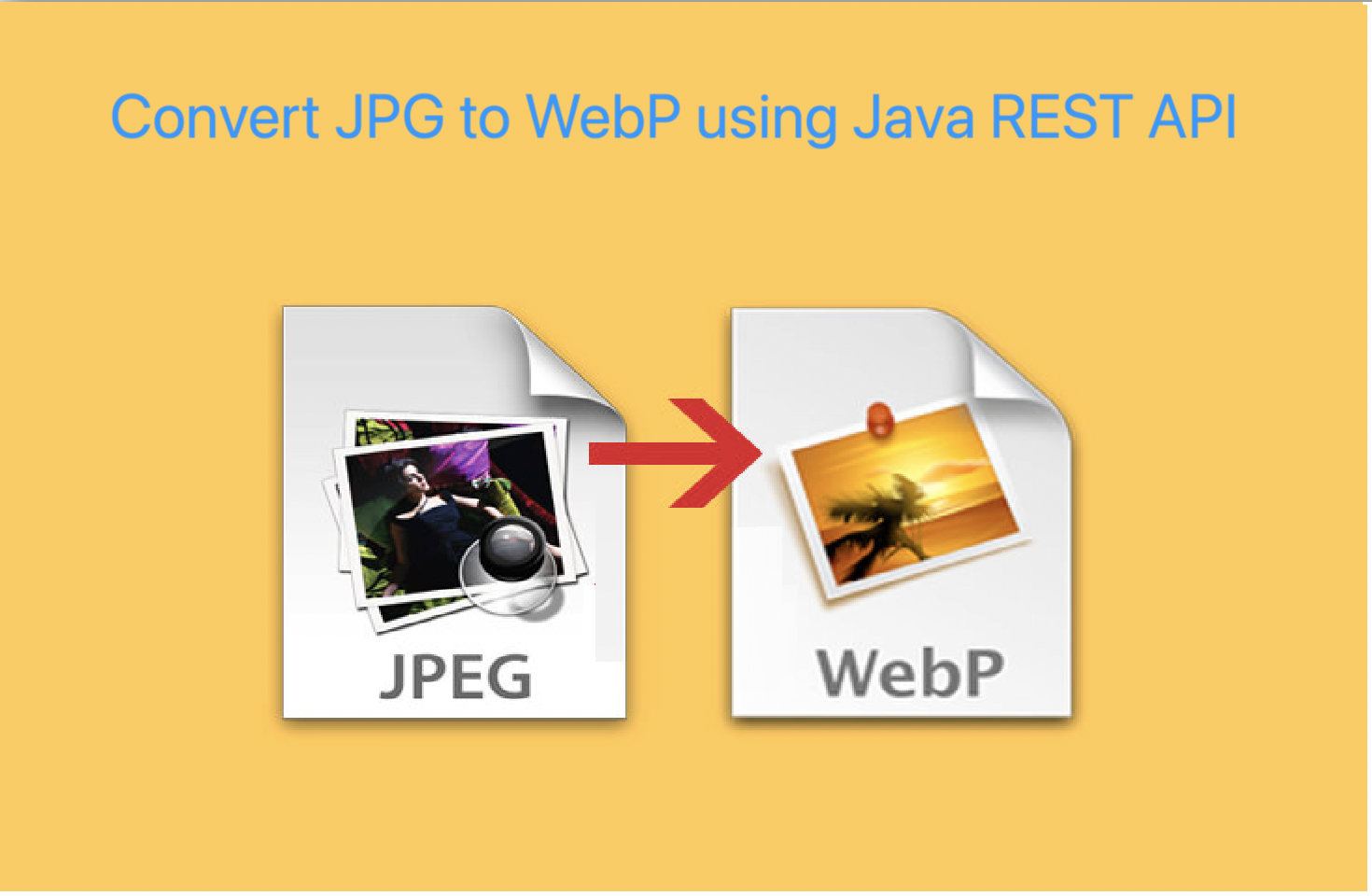
Convertir jpg en webp en Java
Dans ce guide, nous vous montrerons comment utiliser Java pour convertir les formats d’image JPG, PNG, JPEG et GIF en WebP. Le processus est simple et direct et peut être facilement intégré à votre application Java existante. Que vous ayez besoin de convertir une seule image ou de traiter plusieurs images par lots, notre guide facilite la conversion de JPG en WebP, PNG en WebP, JPEG en WebP et GIF en WebP en toute simplicité.
Nous savons que les images JPEG sont hautement compressibles, assez portables et compatibles avec presque tous les appareils. De plus, les images JPEG haute résolution sont éclatantes et colorées. De même, la compression en PNG est sans perte et convient aux images détaillées et à contraste élevé. Cependant, le format WebP est développé par Google et est un format d’image moderne populaire offrant une compression supérieure sans perte et avec perte pour les images sur le Web. Il est généralement beaucoup plus petit (25 % à 34 %) que JPG, PNG, etc. et, par conséquent, les sites Web se chargent plus rapidement. Explorons maintenant les détails sur Comment convertir JPG en WebP en Java.
- API REST JPG vers WebP
- Convertir JPG en WebP en Java
- PNG vers WebP en Java
- GIF vers WebP à l’aide des commandes cURL
API REST JPG vers WebP
Aspose.Imaging Cloud SDK for Java est l’une de nos meilleures solutions offrant des capacités fiables de traitement et de conversion d’images. Fournissez des capacités de traitement d’image (édition et transformation) dans votre application Java à l’aide de lignes de code simples. L’API est capable de traiter les images raster, les fichiers Photoshop, les métafichiers et le format WebP. Maintenant, conformément à la portée de cet article, nous allons l’utiliser pour convertir jpg en webp dans l’application Java. Maintenant, la première étape consiste à ajouter une référence API dans notre projet Java en incluant les informations suivantes dans pom.xml (projet de type de construction maven).
<repositories>
<repository>
<id>aspose-cloud</id>
<name>artifact.aspose-cloud-releases</name>
<url>http://artifact.aspose.cloud/repo</url>
</repository>
</repositories>
<dependencies>
<dependency>
<groupId>com.aspose</groupId>
<artifactId>aspose-imaging-cloud</artifactId>
<version>22.4</version>
</dependency>
</dependencies>
Une fois la référence de l’API REST ajoutée au projet Java, veuillez obtenir vos informations d’identification client auprès de Cloud Dashboard. Sinon, vous devez d’abord créer un compte gratuit tout en utilisant une adresse e-mail valide.
Convertir JPG en WebP en Java
Dans cette section, nous allons discuter de tous les détails liés à la conversion de JPG en WebP à l’aide d’un extrait de code Java.
- Tout d’abord, créez un objet de ImagingApi à l’aide d’informations d’identification personnalisées
- Deuxièmement, chargez l’image JPG à l’aide de la méthode readAllBytes(…) et transmettez la valeur renvoyée au tableau byte[]
- Troisièmement, créez une instance de UploadFileRequest en fournissant une image JPEG comme argument et téléchargez-la sur le stockage en nuage à l’aide de la méthode uploadFile(…)
- Créez maintenant un objet de ConvertImageRequest qui prend le nom de l’image JPEG et le format ‘webp’ comme arguments
- Appelez la méthode convertImage(…) pour effectuer la conversion JPG vers WebP. La sortie est ensuite renvoyée sous forme de flux de réponse
- Enfin, enregistrez le WebP résultant sur le lecteur local à l’aide de l’objet FileOutputStream
// Obtenez ClientID et ClientSecret à partir de https://dashboard.aspose.cloud/
String clientId = "bb959721-5780-4be6-be35-ff5c3a6aa4a2";
String clientSecret = "4d84d5f6584160cbd91dba1fe145db14";
// créer un objet d'imagerie
ImagingApi imageApi = new ImagingApi(clientSecret, clientId);
// charger l'image JPEG d'entrée à partir du lecteur local
File file1 = new File("butterfly-yellow.jpeg");
byte[] imageStream = Files.readAllBytes(file1.toPath());
// créer un objet de demande de téléchargement de fichier
UploadFileRequest uploadRequest = new UploadFileRequest("input.jpg",imageStream,null);
// télécharger l'image jpg sur le stockage Cloud
imageApi.uploadFile(uploadRequest);
// spécifier le format de sortie en tant que WebP
String format = "webp";
// Créer un objet de demande de conversion d'image
ConvertImageRequest convertImage = new ConvertImageRequest("input.jpg", format, null, null);
// convertir JPG en WebP et renvoyer la sortie dans le flux de réponse
byte[] resultantImage = imageApi.convertImage(convertImage);
// Enregistrer le WebP résultant sur le lecteur local
FileOutputStream fos = new FileOutputStream("/Users/nayyer/Documents/" + "output.webp");
fos.write(resultantImage);
fos.close();

Image : - Aperçu de la conversion JPG en WebP
PNG vers WebP en Java
Discutons des détails sur la façon dont nous pouvons effectuer la conversion PNG vers WebP sans utiliser le stockage Cloud. L’image source est chargée à partir du disque local et après la conversion, le fichier résultant est également stocké sur le disque dur local.
- Tout d’abord, créez un objet de ImagingApi à l’aide d’informations d’identification personnalisées
- Deuxièmement, chargez l’image PNG en utilisant la méthode readAllBytes(…) et passez au tableau byte[]
- Troisièmement, créez un objet de CreateConvertedImageRequest qui prend le nom de l’image PNG et le format webp comme arguments.
- Appelez maintenant la méthode createConvertedImage(…) pour effectuer la conversion PNG vers WebP. La sortie est renvoyée sous forme de flux de réponse
- Enfin, enregistrez le WenP résultant sur le lecteur local à l’aide de l’objet FileOutputStream
// Obtenez ClientID et ClientSecret à partir de https://dashboard.aspose.cloud/
String clientId = "bb959721-5780-4be6-be35-ff5c3a6aa4a2";
String clientSecret = "4d84d5f6584160cbd91dba1fe145db14";
// créer un objet d'imagerie
ImagingApi imageApi = new ImagingApi(clientSecret, clientId);
// charger l'image PNG à partir du disque local
File file1 = new File("source.png");
byte[] imageStream = Files.readAllBytes(file1.toPath());
// spécifier le format de sortie en tant que WebP
String format = "webp";
// Créer un objet de demande de conversion d'image
CreateConvertedImageRequest convertRequest = new CreateConvertedImageRequest(imageStream,format,null,null);
// convertir PNG en WebP et renvoyer la sortie dans le flux de réponse
byte[] resultantImage = imageApi.createConvertedImage(convertRequest);
// Enregistrer le WebP résultant sur le lecteur local
FileOutputStream fos = new FileOutputStream("/Users/nayyer/Documents/" + "output.webp");
fos.write(resultantImage);
fos.close();
Remarque :- Afin d’enregistrer le WebP résultant sur le stockage en nuage, transmettez les détails du chemin WebP lors de la création d’un objet de CreateConvertedImageRequest. Dans cette approche, la dernière étape pour stocker le flux de sortie sur le lecteur local sera ignorée.
GIF vers WebP à l’aide des commandes cURL
Outre le code Java, l’API REST est également accessible via des commandes cURL. Donc, dans cette section, nous allons effectuer une conversion GIF vers WebP à l’aide des commandes cURL. Maintenant, le prérequis est de générer un jeton d’accès JWT (basé sur les informations d’identification du client) à l’aide de la commande suivante.
curl -v "https://api.aspose.cloud/connect/token" \
-X POST \
-d "grant_type=client_credentials&client_id=bb959721-5780-4be6-be35-ff5c3a6aa4a2&client_secret=4d84d5f6584160cbd91dba1fe145db14" \
-H "Content-Type: application/x-www-form-urlencoded" \
-H "Accept: application/json"
Une fois le JWT généré, veuillez exécuter la commande suivante pour effectuer la conversion GIF en WebP et enregistrer la sortie sur le lecteur local
curl -X -v GET "https://api.aspose.cloud/v3.0/imaging/UpdateGIFSampleImage.gif/convert?format=webp" \
-H "accept: application/json" \
-H "authorization: Bearer <JWT>" \
-o "output.webp"
Conclusion
L’article a fourni tous les détails nécessaires sur la conversion de JPG en WebP, PNG en WebP et GIF en WebP à l’aide de Java. Dans le même temps, nous avons également appris les étapes pour transformer GIF en WebP à l’aide des commandes cURL. Sachez que nous vous encourageons vivement à explorer la Documentation du produit qui est une source d’informations incroyable. Il vous éclairera sur d’autres fonctionnalités intéressantes actuellement proposées par l’API REST.
En outre, vous pouvez également envisager de tester les fonctionnalités de l’API via SwaggerUI (dans un navigateur Web) et au cas où vous auriez besoin de télécharger et de modifier le code source, il est accessible depuis GitHub (il est publié sous licence MIT). Enfin, si vous rencontrez des problèmes lors de l’utilisation de l’API, n’hésitez pas à nous contacter pour une résolution rapide via product support forum gratuit.
Articles Liés
Veuillez visiter les liens suivants pour en savoir plus sur :